您可以与创建偏移路线相同的命令来创建动态偏移纵断面。在创建偏移纵断面时会指定一个默认横向坡度。在创建偏移纵断面后,可通过修改纵断面属性,为纵断面指定不同横向坡度区域。
创建动态偏移纵断面
- 使用“创建偏移路线”命令,然后选择“创建偏移纵断面”选项卡上的“创建用于偏移路线的纵断面”复选框。
- 单击“确定”。
偏移路线将添加至“浏览”的“偏移路线”集合中。在命名偏移路线集合中的”纵断面“集合里创建偏移纵断面。
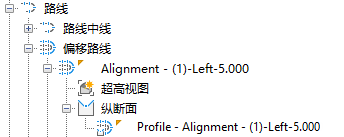
默认情况下,纵断面是动态的,且具有一个横向坡度值。可以通过修改偏移纵断面特性为横向坡度添加区域,或将更新特性更改为静态。
修改动态偏移纵断面
- 将偏移纵断面插入其自己的纵断面图。使用“创建纵断面图”命令创建纵断面图时,请在“常规”页面上选择“偏移路线”作为路线。
注: 偏移纵断面的竖曲线几何图形会在叠合纵断面图中显示为拟合状态,因此建议将偏移纵断面插入其自己的纵断面图。
- 选择图形中的偏移纵断面。
- 单击鼠标右键,然后单击“偏移纵断面特性”以显示“纵断面特性”对话框。
- 单击“偏移参数”选项卡,然后添加并编辑横向坡度,可根据需要使用
横向坡度区域下的选项。
有关如何表示偏移纵断面几何图形的更多信息,请参见关于创建偏移纵断面。
注:
可以使用横向坡度区域进行本地化横向坡度编辑。横向坡度的区域不会替换超高。
- 单击“确定”。